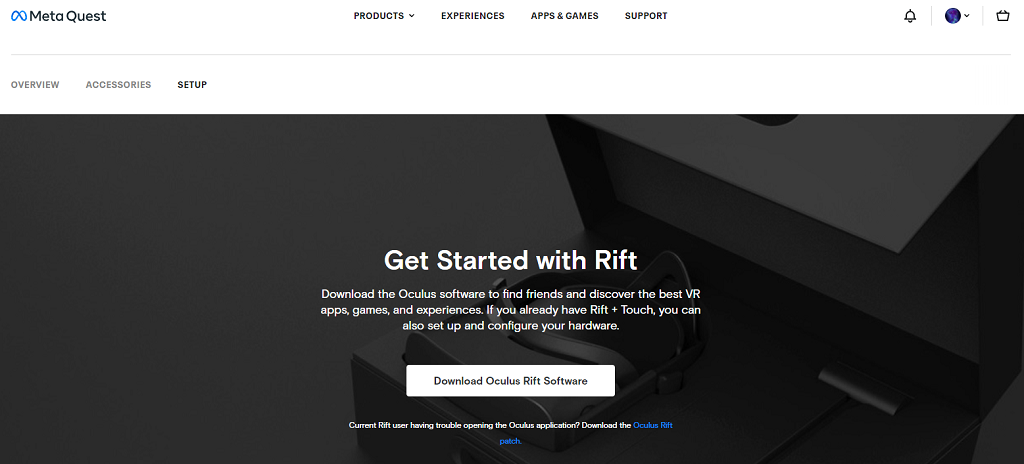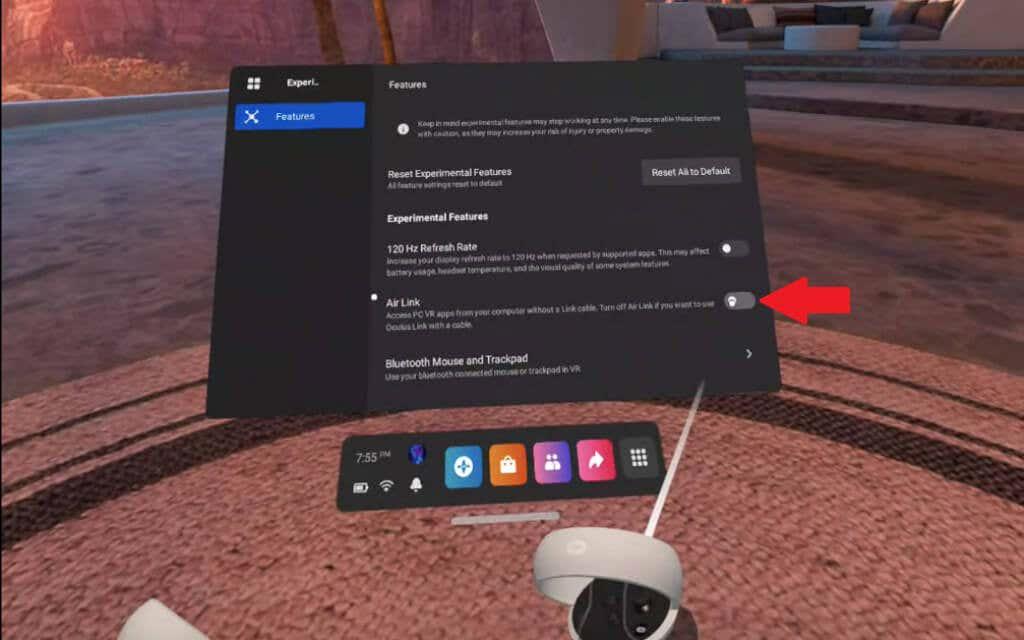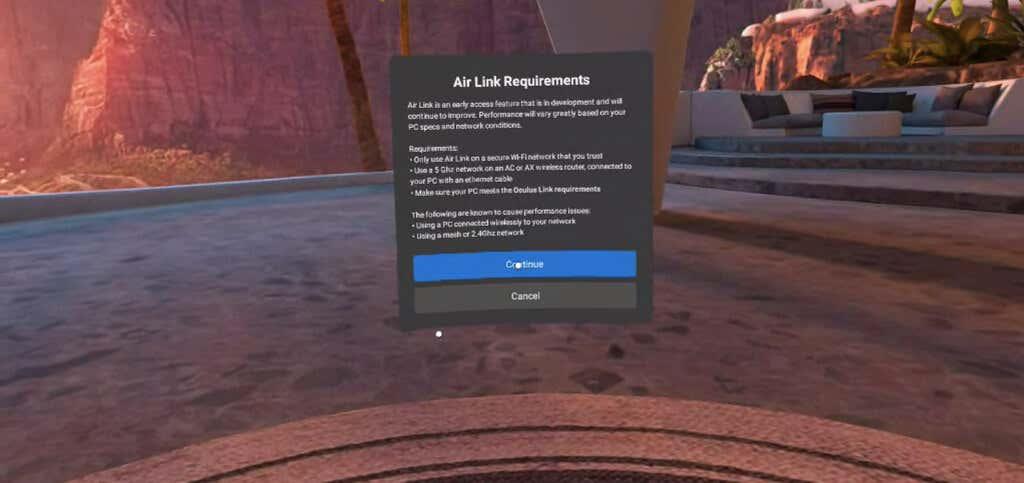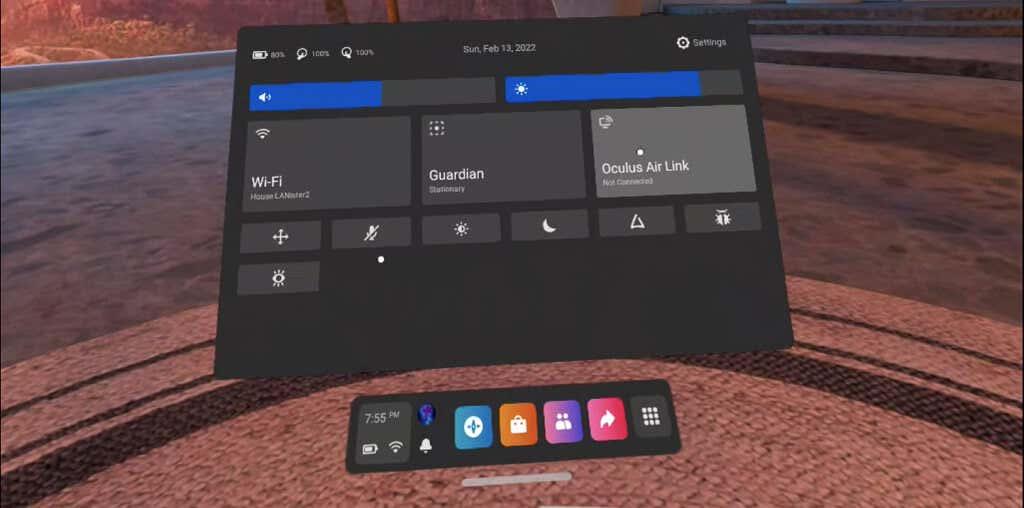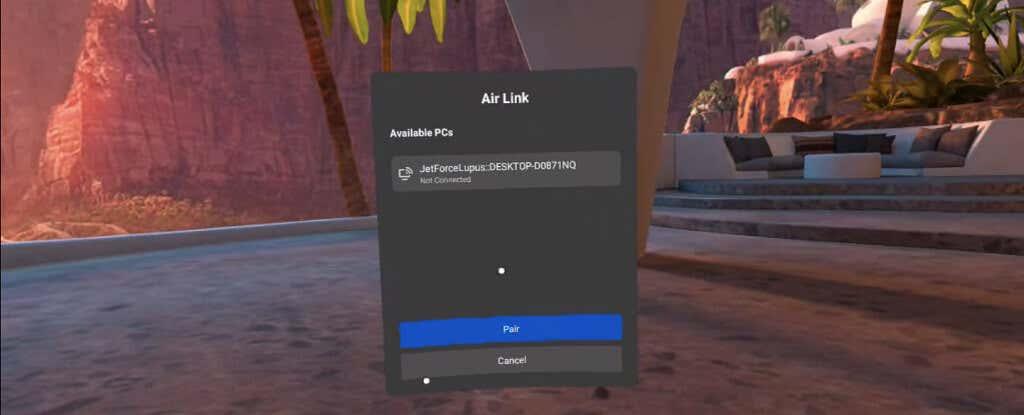Oculus Quest 2 është një kufje e fuqishme, e pavarur që përdor gjurmimin brenda-jashtë për të ofruar një lojë të pabesueshme pa tela, por kjo ka një kosto. Performanca e kufjeve nuk është në të njëjtin nivel me atë të një kompjuteri lojrash të nivelit të lartë, që do të thotë se performanca e lojërave është e kufizuar në atë që mund të përballojë vetë kufjet.
Megjithatë, ka një zgjidhje. Nëpërmjet një kablloje lidhjeje Oculus, mund të luani lojëra PC VR me performancë të lartë në Quest. Më mirë akoma, mund ta bëni me valë përmes Oculus Air Link.

Kërkesat e rrjetit të lidhjes ajrore Oculus
Tipari Air Link ka kërkesa strikte. Ndërsa mund ta aktivizoni edhe pa i plotësuar këto kërkesa, performanca juaj do të ndikohet shumë. Testimi ynë zbuloi se shkalla e rifreskimit ishte shumë më e ulët pa gjerësinë e duhur të brezit të rrjetit, duke rezultuar në një përvojë të tmerrshme VR.
Rrjeti i sugjeruar për Air Link është një ruter Wi-Fi që mbështet Wi-Fi 6 . Lidhni kufjet tuaja me brezin 5 GHz; Oculus thotë se performanca e Air Link mund të belbëzohet dhe të jetë e paqëndrueshme nëse lidhja Wi-Fi ndërron midis 2.4 GHz dhe 5 GHz gjatë seancës suaj të luajtjes.
Ndihmon gjithashtu që të jeni në të njëjtën dhomë me ruterin tuaj gjatë seancës së luajtjes, brenda vijës së shikimit nëse është e mundur. Oculus gjithashtu rekomandon kundër përdorimit të një konfigurimi rrjeti rrjetë.
Një tjetër shënim që do t'ju ndihmojë: Sigurohuni që kompjuteri juaj të jetë i lidhur me ruterin tuaj nëpërmjet kabllit Ethernet. Air Link funksionon më mirë nëse kompjuteri është me tela në vend që të lidhet me ruterin përmes rrjetit Wi-Fi.
Karakteristikat e rekomanduara të PC të Oculus Quest 2
Mbani në mend se Air Link thjesht lidh kufjet tuaja Quest 2 me kompjuterin tuaj. Kompjuteri juaj duhet të jetë i gatshëm për VR dhe të plotësojë specifikimet minimale, përndryshe nuk do të ketë rëndësi sa i fortë është rrjeti juaj – performanca do të ndikohet.
Në pjesën e përparme të Nvidia, kërkoni të paktën një GTX 1060 me 6 GB memorie ose më shumë. Vini re se GTX 1650 nuk mbështetet, por GTX 1650 Super është. Titan X mbështetet gjithashtu, siç është e tërë e serive 20 dhe 30.
Në pjesën e përparme të AMD, çdo gjë mbi serinë 400 do të funksionojë.
Specifikimet e rekomanduara janë, të paktën, një Intel i5-4590 ose AMD Ryzen 5 1500X. Ju nevojiten të paktën 8 GB RAM, Windows 10 dhe të paktën një portë USB, përveç nëse planifikoni të përdorni ekskluzivisht Air Link.
Si të konfiguroni lidhjen Oculus Air
Vendosja e Air Link kërkon disa hapa, por çdokush mund ta bëjë këtë.
- Para çdo gjëje, merrni softuerin e nevojshëm për PC. Vizitoni oculus.com/setup dhe zgjidhni Shkarko Oculus Rift Software për të marrë aplikacionin Oculus PC.
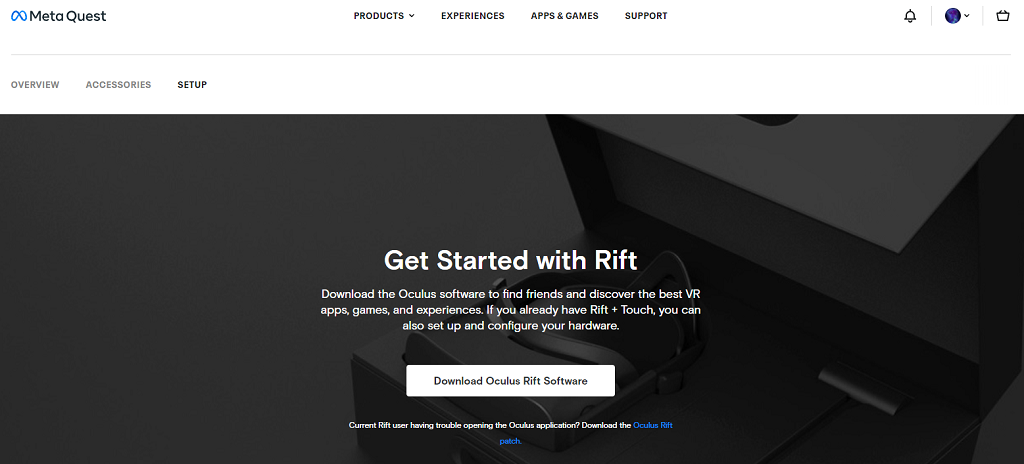
- Instaloni softuerin dhe sigurohuni që ai të funksionojë.
- Më pas, do t'ju duhet të vendosni kufjet tuaja dhe më pas të shtypni butonin Oculus në kontrolluesin tuaj të djathtë për të tërhequr menunë universale, më pas zgjidhni Cilësimet e shpejta në anën e majtë të menysë.
- Zgjidhni Cilësimet > Veçoritë eksperimentale , më pas zgjidhni butonin e ndërrimit pranë Air Link për të aktivizuar Air Link.
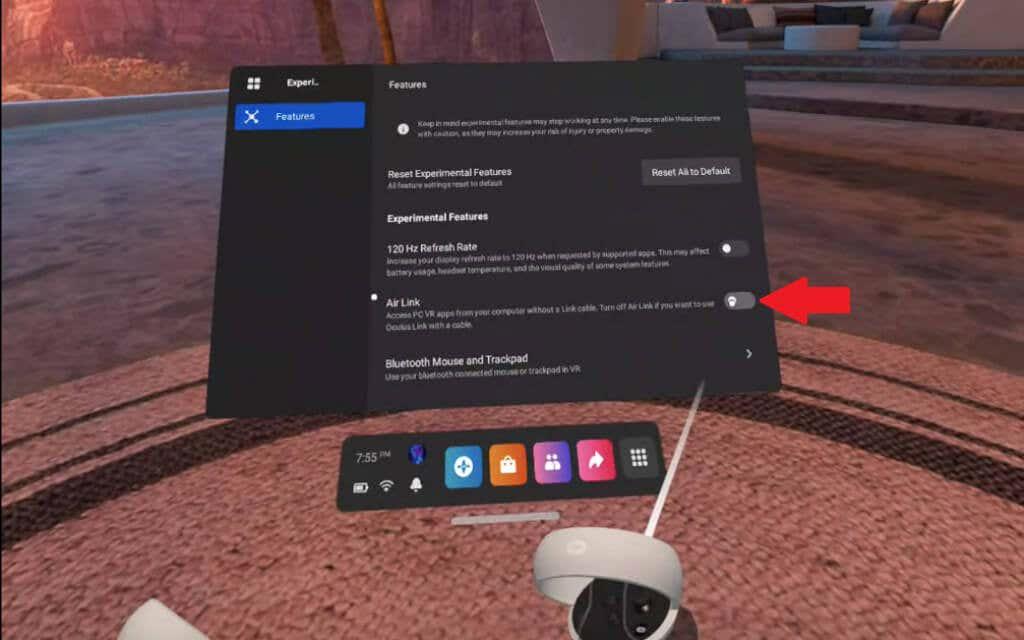
- Zgjidhni Vazhdo .
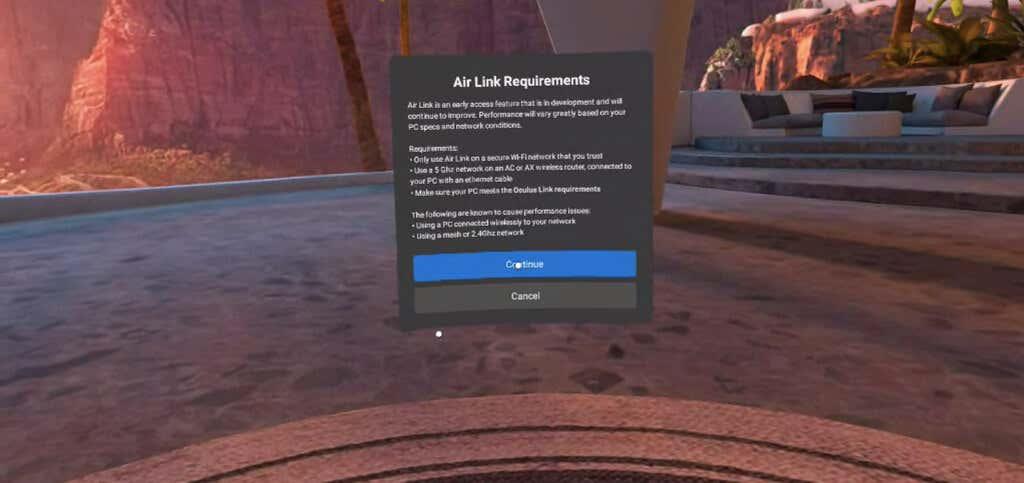
- Zgjidhni lidhjen Oculus Air .
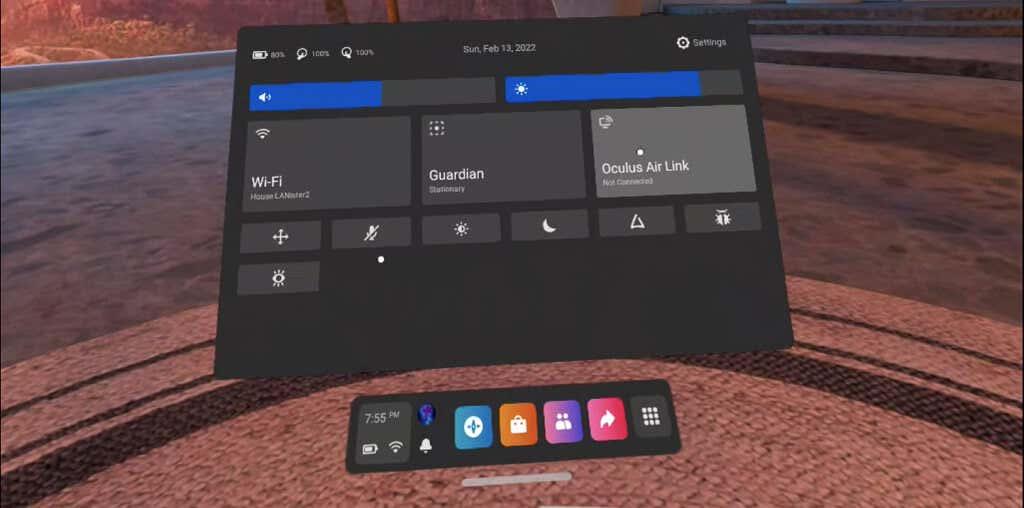
- Në këtë pikë, kompjuteri juaj duhet të shfaqet në një listë nëse keni softuerin Oculus të funksionuar. Zgjidhni kompjuterin tuaj nga lista dhe më pas zgjidhni Çift. Prisni disa sekonda, më pas kur butoni i Çiftimit të ndryshojë në Launch, zgjidhni atë.
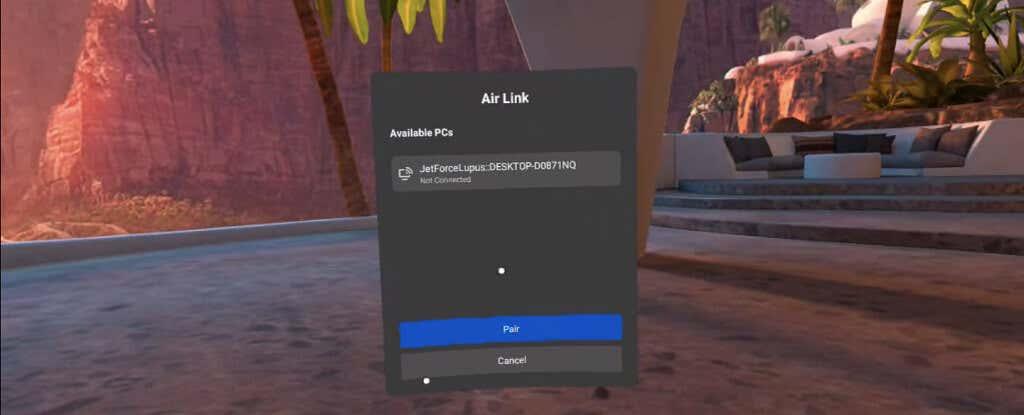
Pamja juaj do të ndryshojë në atë të ekranit bazë të Oculus. Do të mund të shfletoni lojëra që zakonisht nuk ofrohen për përdoruesit e Quest. Ju madje mund të luani lojëra SteamVR në këtë mënyrë pa u lidhur me kompjuterin tuaj.
Air Link është ende një veçori disi e re; si rezultat, nuk ka asnjë mënyrë për të shkëputur një kompjuter ekzistues nga kufjet tuaja. Nëse keni nevojë të lidhni një kompjuter tjetër, duhet të ktheheni në skedën "Veçoritë eksperimentale", të çaktivizoni "Air Link" dhe ta aktivizoni përsëri.
Alternativat e Lidhjes Ajrore
Nëse rrjeti juaj Wi-Fi nuk është mjaft i fortë (një problem i zakonshëm, pasi Wi-Fi 6 nuk është i përhapur dhe shumë njerëz në zonat rurale kanë lidhje të ngadalta), mund të përdorni një kabllo USB për t'u lidhur drejtpërdrejt me kompjuterin tuaj . Duke pasur parasysh natyrën celulare të shumë lojërave të realitetit virtual, do të dëshironi një kabllo USB më të gjatë.
Oculus shet një kabllo zyrtare 20 metra të gjatë, por është më shumë në anën e shtrenjtë. Çdo kabllo USB 3.0 do të funksionojë, dhe disa përdorues madje raportojnë se kabllot USB 2.0 do të funksionojnë pa probleme. Në fakt, lidhja juaj është pothuajse e garantuar të jetë më e fortë.
Air Link nuk është perfekt, por është e vetmja mënyrë që lojtarët e Oculus Quest 2 të mund të përjetojnë lojëra të krijuara për kufje të tjera VR . Half-Life: Alyx është padyshim më i lëmuari nga të gjitha lojërat VR në treg dhe Air Link bën të mundur luajtjen e tij në Quest kur përndryshe nuk do të ishte e disponueshme.